Une fois l'installation de votre tablette Wacom effectuée, vous pourrez signer l'ensemble de vos documents Modelo via votre tablette et le stylet.
Vous avez la possibilité de signer électroniquement vos documents Modelo à l'aide d'une tablette graphique Wacom.
Pré-requis : votre tablette Wacom doit être branchée à votre ordinateur.
La signature avec la tablette Wacom est uniquement disponible avec le navigateur Internet Google Chrome.
La procédure se déroule en plusieurs étapes :
Lancez votre cérémonie de signature
Lancez votre cérémonie de signature depuis l'édition de votre document en cliquant sur "Signer le document électroniquement", comme pour une procédure de signature à distance ou en présentiel.
Procédure de signature
Depuis votre ordinateur, cliquez sur "Signer le document" (1) puis sur "Signer sur tablette" (2).

Cliquez ensuite sur le menu déroulant "Ouvrir sur un autre écran" (3) et sélectionnez "External display1" (4).
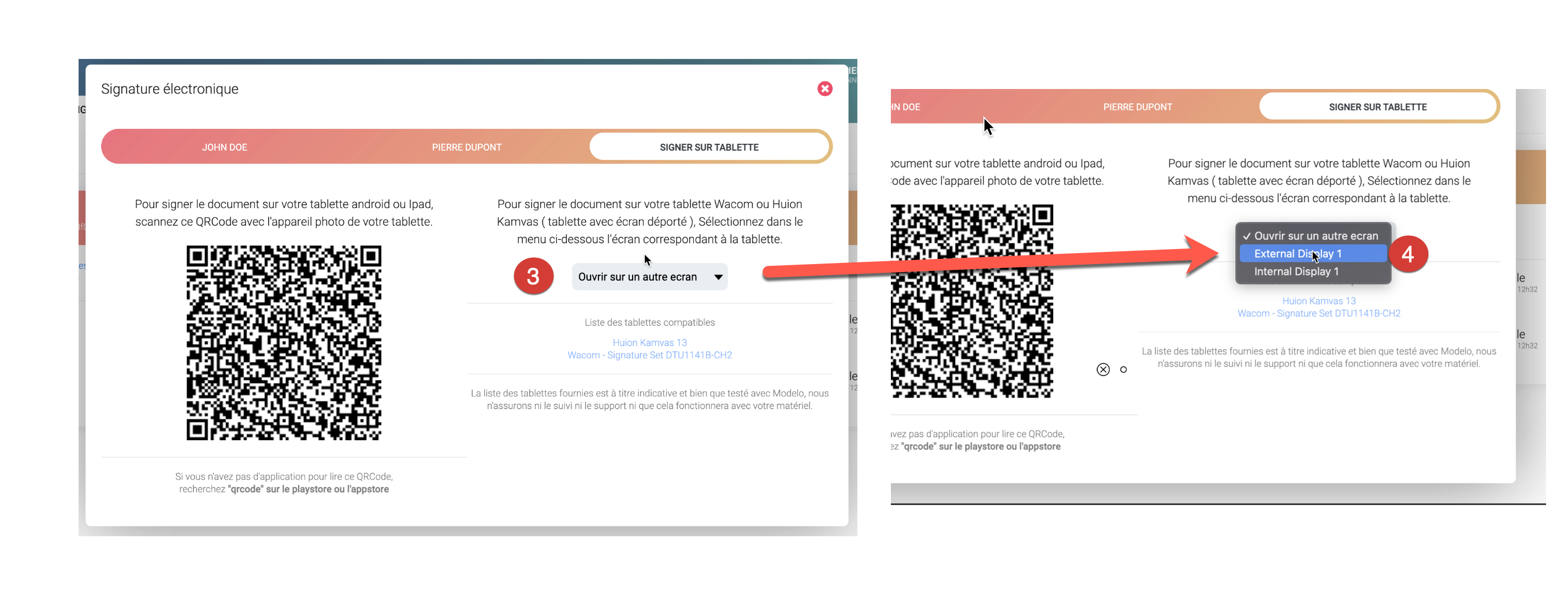
Cela permet de transférer la procédure de signature de votre ordinateur à votre tablette Wacom.
En haut de votre écran, sélectionnez le signataire concerné dans le menu déroulant (5). Il doit effectuer une dernière relecture du document. Cliquez sur "Relire le document à signer" (6).
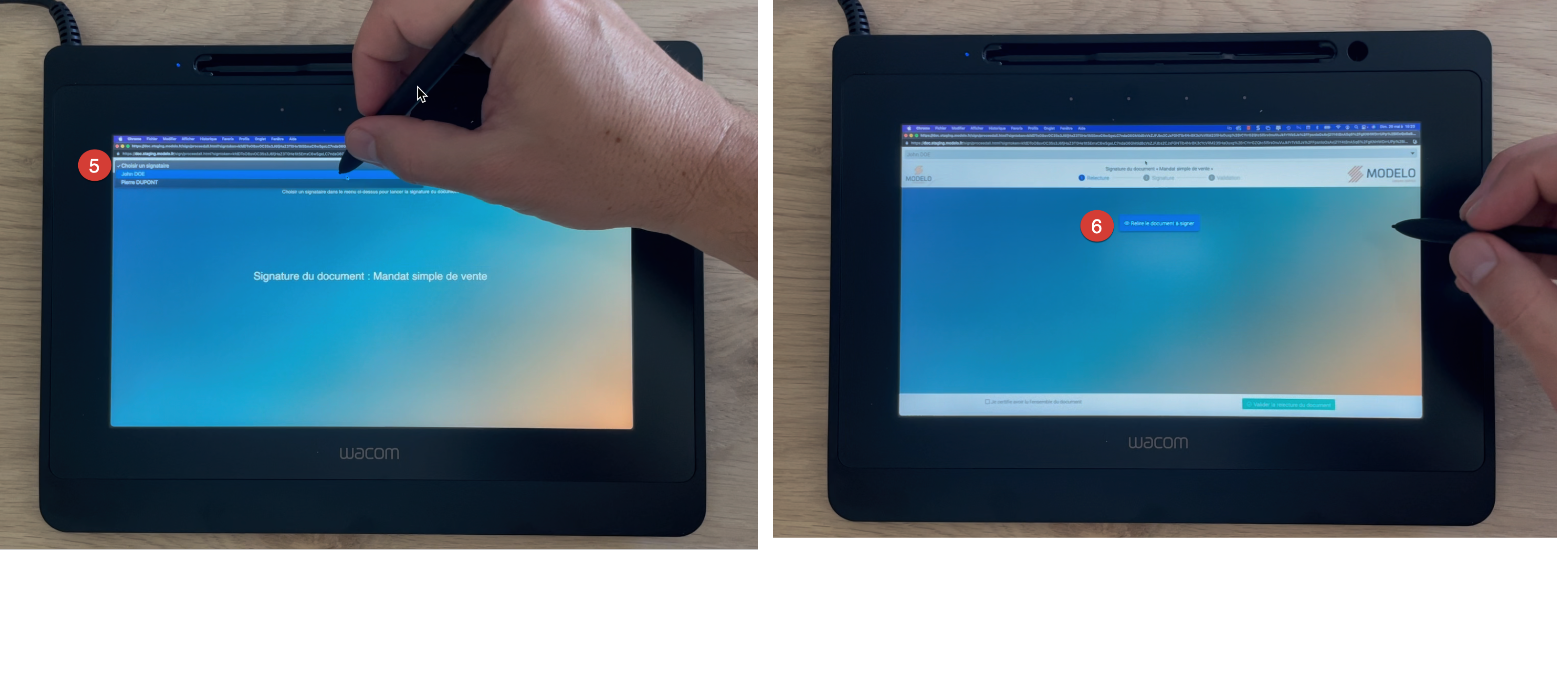 Le document à relire s'affiche : déroulez avec le stylet l'ascenseur de défilement (scroll bar) sur le côté droit du document (7). Cochez la case "Je certifie avoir lu l'ensemble du document" (8) puis cliquez sur "Valider la relecture du document" (9) en bas à droite. Cela qui déclenchera l’envoi d’un code à 6 chiffres sur son numéro de mobile enregistré.
Le document à relire s'affiche : déroulez avec le stylet l'ascenseur de défilement (scroll bar) sur le côté droit du document (7). Cochez la case "Je certifie avoir lu l'ensemble du document" (8) puis cliquez sur "Valider la relecture du document" (9) en bas à droite. Cela qui déclenchera l’envoi d’un code à 6 chiffres sur son numéro de mobile enregistré.
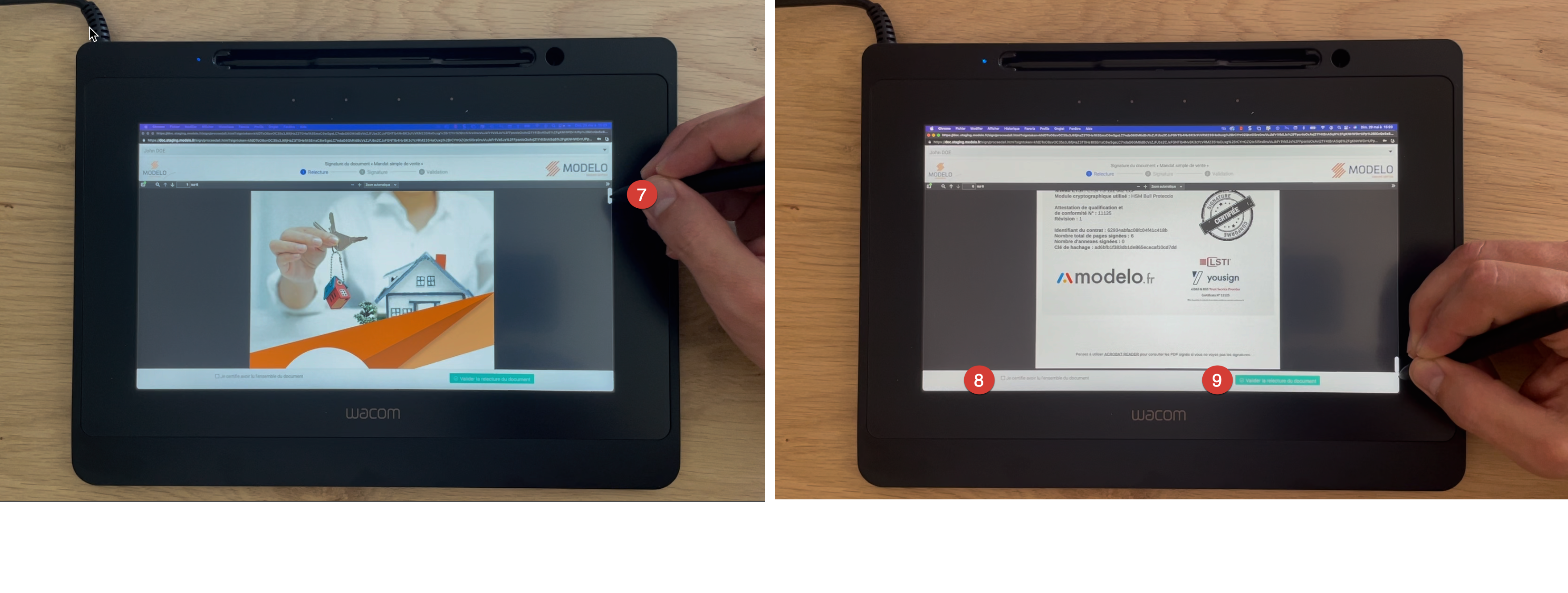
Le signataire devra ajouter le code à 6 chiffres reçu par le signataire sur son téléphone mobile. Le code a une durée de validité de 10 minutes. Si le signataire n’a pas reçu le code ou qu’il l’a ajouté trop tard dans l’espace prévu à cet effet, il peut demander à en recevoir un nouveau en cliquant sur "Cliquez ici, si vous n'avez pas reçu le code".
5 codes maximum peuvent être envoyés toutes les 3-4 minutes. Si le code est incorrect ou qu’il a expiré, un message d’alerte s’affiche « Le code fourni est invalide ou a expiré ».

Le signataire pourra choisir d'appliquer une signature dite de confort, dépourvue totalement de valeur juridique mais qui permet de matérialiser la signature. Il s’agit de signer le document de manière tapuscrite ou manuscrite avec le stylet selon le choix du signataire :
 Signature de confort tapuscrite : par défaut les prénom/nom du signataire sont repris en caractères tapuscrits. La date et l’heure de signature seront précisées.
Signature de confort tapuscrite : par défaut les prénom/nom du signataire sont repris en caractères tapuscrits. La date et l’heure de signature seront précisées.
- Signature de c
 onfort manuscrite : le signataire peut également choisir de signer « à la main » en cliquant sur "Dessiné". Il pourra à l'aide du stylet effectué sa signature.
onfort manuscrite : le signataire peut également choisir de signer « à la main » en cliquant sur "Dessiné". Il pourra à l'aide du stylet effectué sa signature.
Une fois le code reçu ajouté et la signature tapuscrite ou manuscrite appliquée, le signataire doit cliquer sur le bouton « Signer le document» (10) afin de finaliser la cérémonie.

La signature sur tablette Wacom ne se substitue pas au code reçu par SMS. C'est uniquement un moyen de signer différemment, les étapes de signature électronique du document restent les mêmes.